Instagram se řadí mezi velmi oblíbené platformy sociálních médií, dostupné jak pro zařízení s operačním systémem Android, tak pro Apple iOS. Funguje jako veřejná fotogalerie, kde uživatelé mohou reagovat na příspěvky ostatních, komentovat je a posílat si zprávy, čímž se zvyšuje úroveň interakce. Tato platforma spadá pod křídla společnosti Meta a lze ji propojit s Facebookem, dalším populárním produktem téže firmy. Díky tomu se Instagram vyznačuje uživatelskou přívětivostí a snadným ovládáním. Nabízí pestrou paletu nastavení, která umožňují přizpůsobit aplikaci individuálním potřebám uživatelů. Pojďme se tedy blíže podívat na pokročilá nastavení Instagramu a jejich možnosti využití.
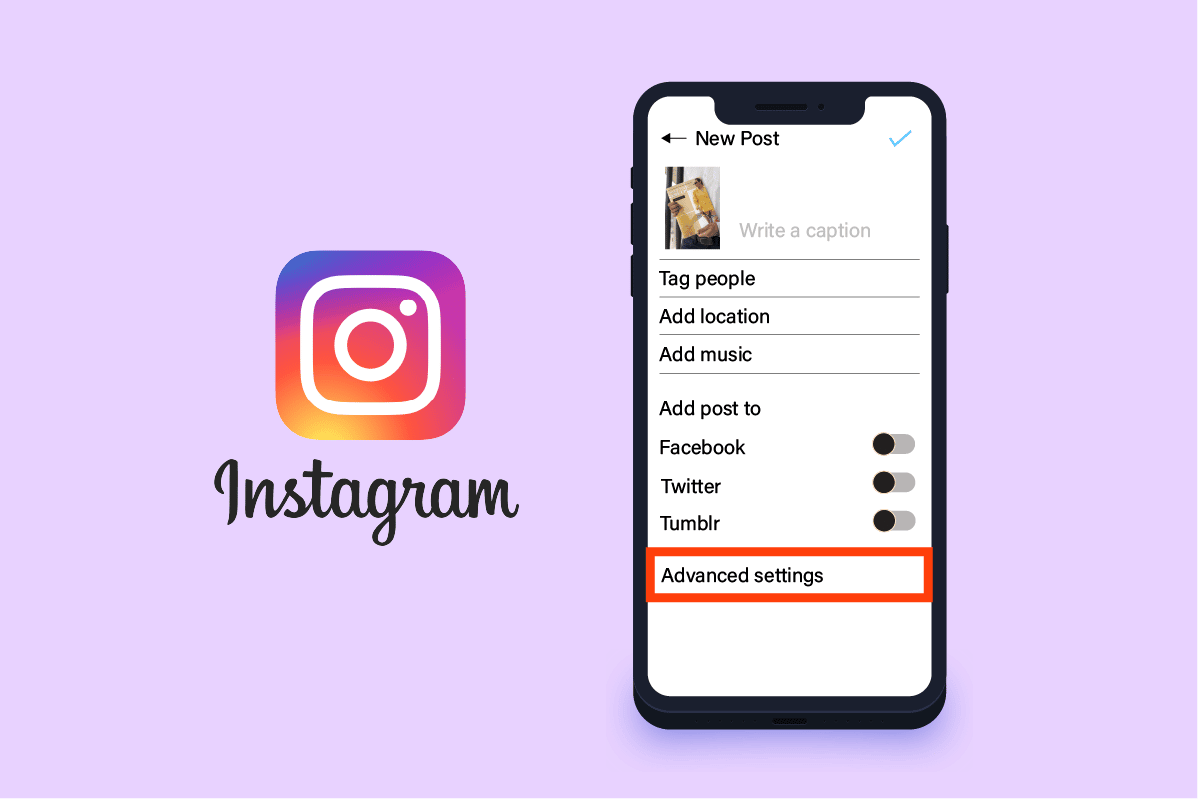
Jak se dostat k pokročilým nastavením na Instagramu
Aplikace se v současném digitálním světě snaží poskytovat uživatelům maximální možnosti přizpůsobení. Proto je důležité, aby uživatelé byli obeznámeni s tím, kde a jak upravovat nastavení, která daná platforma nabízí. Jedním z takových klíčových nastavení jsou i pokročilá nastavení na Instagramu. Níže se podíváme na to, kde je najdete.
Kde na Instagramu najdu nastavení?
Instagram nabízí širokou škálu základních nastavení, která jsou snadno dostupná a použitelná. Vedle nich existují i pokročilejší nastavení, která mohou být hůře dohledatelná, jelikož jsou specifická pro určité funkce platformy. Následující kroky vám pomohou najít nastavení Instagramu:
1. Spusťte aplikaci Instagram na svém zařízení.
2. V pravém dolním rohu klepněte na ikonu Profil, čímž se dostanete na svůj profil.
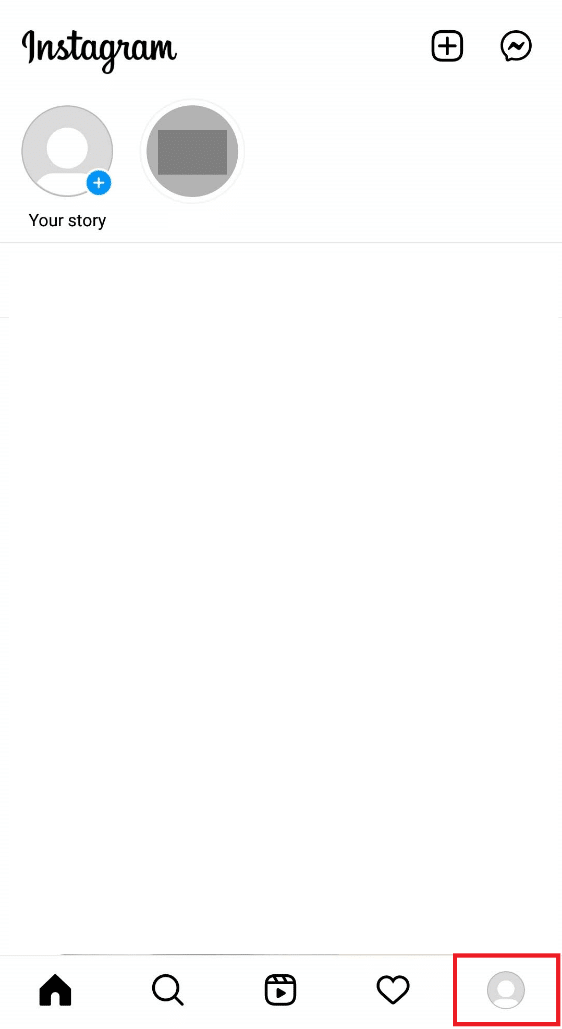
3. V pravém horním rohu klepněte na ikonu hamburgeru (tři vodorovné čárky).
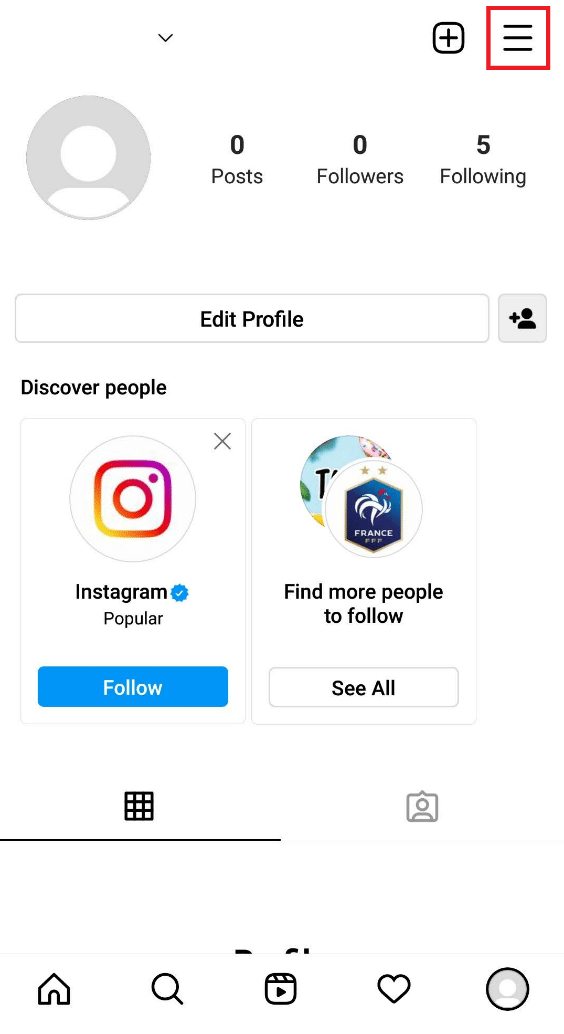
4. Následně klepněte na možnost Nastavení, čímž otevřete nabídku Nastavení.
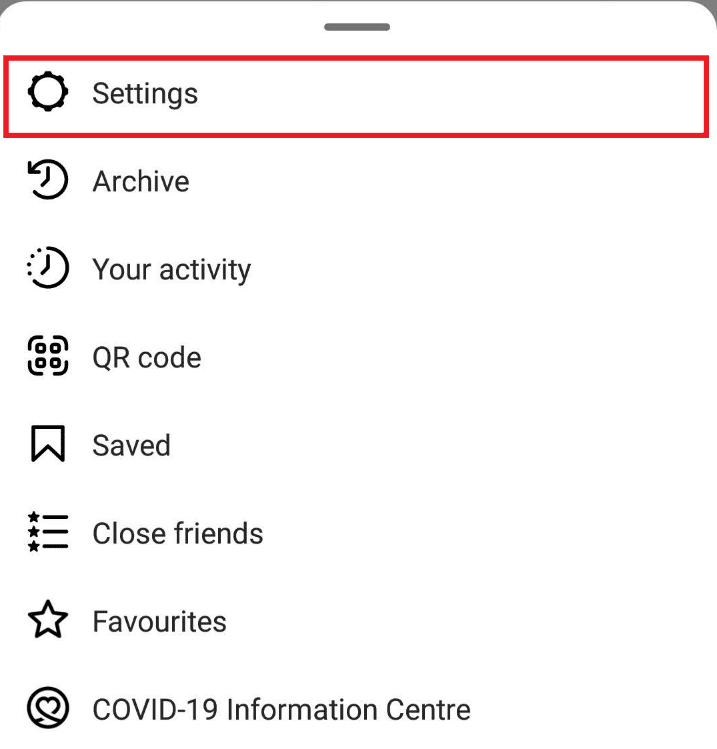
5. Na obrazovce se zobrazí nabídka Nastavení Instagramu, jak vidíte na obrázku.
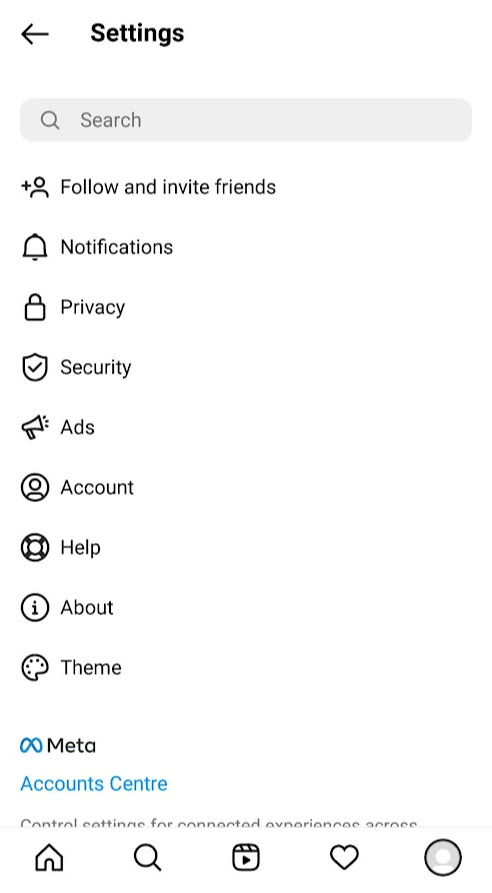
Jaká jsou nastavení soukromí na Instagramu?
Ochrana soukromí má v online světě velký význam. Na platformách sociálních médií jsou uživatelé často viditelní pro veřejnost, což je dáno i samotným účelem sociálních sítí. Nicméně nastávají situace, kdy uživatelé preferují sdílet obsah pouze s vybraným publikem. Právě v těchto případech se hodí nastavení ochrany soukromí, které pokročilá nastavení na Instagramu nabízejí. Tyto možnosti jsou zde zavedeny z podobných důvodů a jsou velmi rozmanité. Některá z nastavení jsou uvedena níže:
1. Soukromý účet: Stejně jako u jiných sociálních médií, i Instagram vám při založení účtu ve výchozím stavu vytvoří veřejný profil. Pokud si však nastavíte účet jako soukromý, váš obsah uvidí pouze vaši sledující.
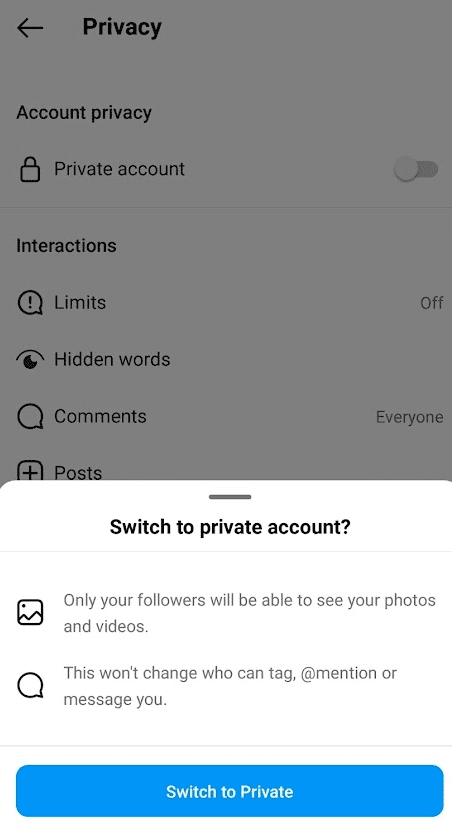
2. Odebrání sledujícího: Počet sledujících je jedním z ukazatelů popularity na Instagramu. Nicméně důvody, proč lidé sledují soukromé i veřejné profily, se mohou lišit. Zahrnují i nekalé úmysly některých uživatelů. Proto máte možnost ručně odebrat konkrétního sledujícího ze svého seznamu.
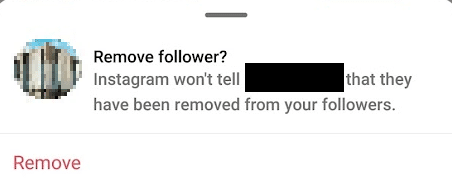
3. Vypnutí stavu aktivity: Instagram zobrazuje stav aktivity, který zahrnuje datum a čas vaší online přítomnosti u uživatelů, se kterými jste si dopisovali. Zelený bod indikuje, že jste online. Občas nemusíte chtít, aby ostatní tyto detaily viděli. Naštěstí pokročilá nastavení soukromí na Instagramu umožňují tato zobrazení personalizovat.
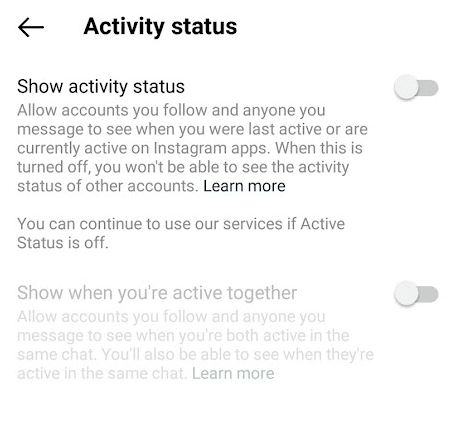
4. Blokování komentářů: Na oblíbených Insta účtech se často objevuje trolling a spam v sekci komentářů. Pokud chcete zamezit negativitě ve vaší sekci komentářů, můžete ji buď zcela vypnout, nebo detailně spravovat pro jednotlivé účty, pomocí funkce komentování v pokročilých nastaveních Instagramu.
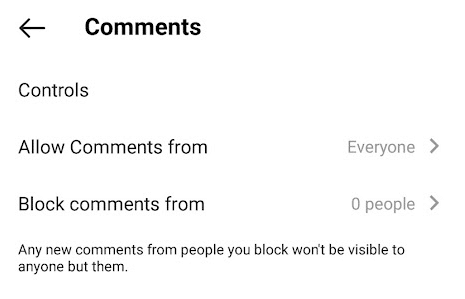
5. Omezení přímých zpráv (DM): Na Instagramu může kdokoliv poslat zprávu komukoliv, i pokud se navzájem nesledují. Pokud vám to nevyhovuje, máte možnost personalizovat DM pomocí tří nabízených nastavení:
- Každý
- Lidé, které sledujete
- Vypnuto
Úplné omezení zasílání zpráv však není možné.
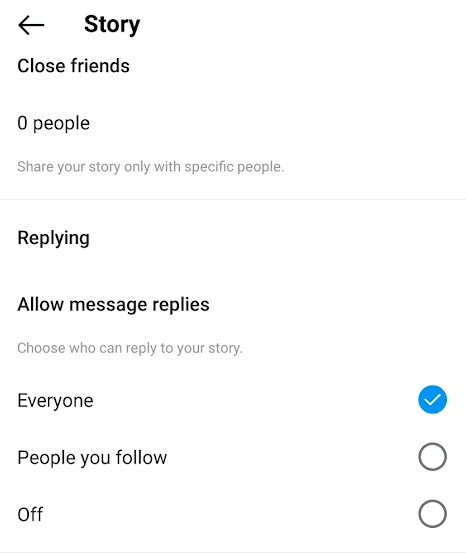
6. Zakázání sdílení příspěvků do příběhů: U veřejného profilu mohou ostatní sdílet vaše příspěvky ve svých příbězích spolu s vaším uživatelským jménem, nebo naopak. Pokud s tím máte problém, můžete toto nastavení vypnout.
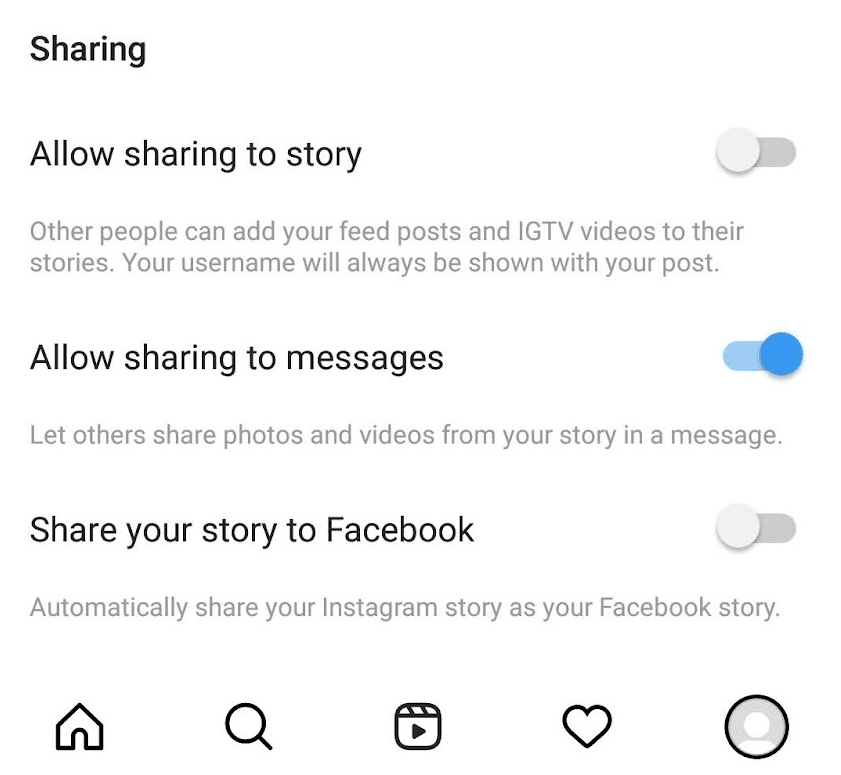
7. Skrytí vašich příběhů: Pro příspěvky a příběhy jsou na Instagramu dostupná oddělená nastavení soukromí. Ačkoli nemůžete přizpůsobit soukromí jednotlivých příspěvků, pro vaše příběhy to možné je. Podobně jako WhatsApp umožňuje přizpůsobit viditelnost stavu pro konkrétní uživatele, můžete i na Instagramu skrýt příběhy před vybranými sledujícími.
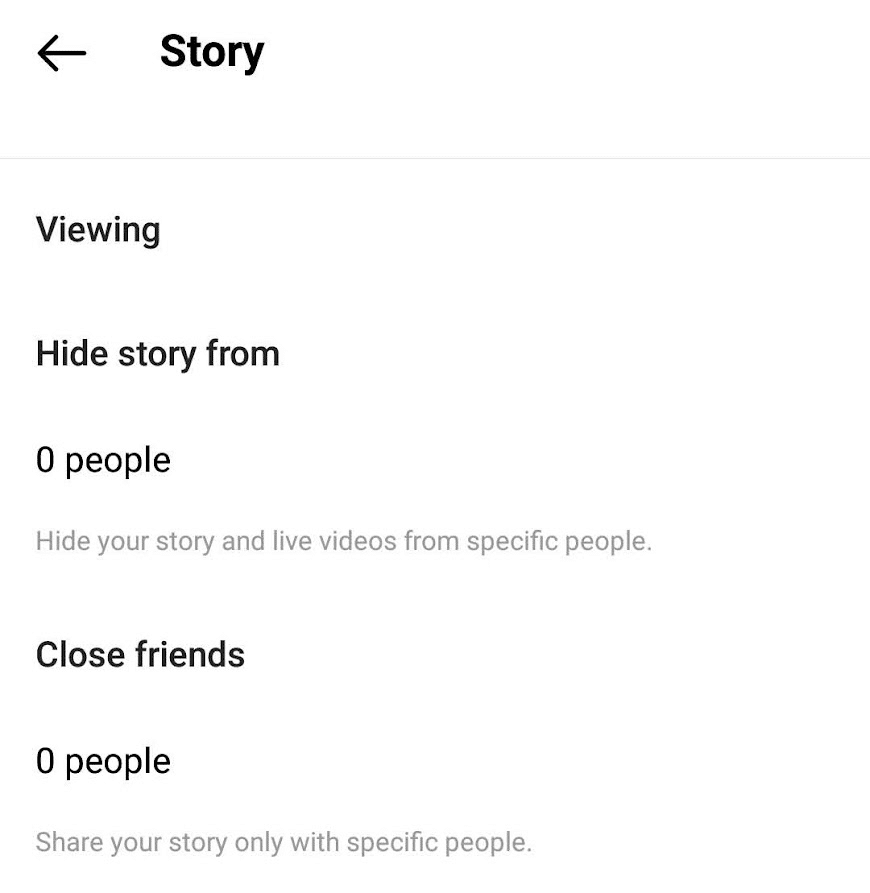
8. Schvalování označování příspěvků: Váš Insta účet může být označen na fotkách a videích ostatních. Pokud budete označeni, příspěvek se automaticky přidá na váš profil. Pokud však s označením nesouhlasíte, lze aktivovat nastavení povolení z nastavení ochrany osobních údajů.
9. Vymazání historie vyhledávání: Historii vyhledávání, jako jsou uživatelská jména nebo hashtagy, můžete vymazat pomocí této volby v nastavení ochrany osobních údajů.
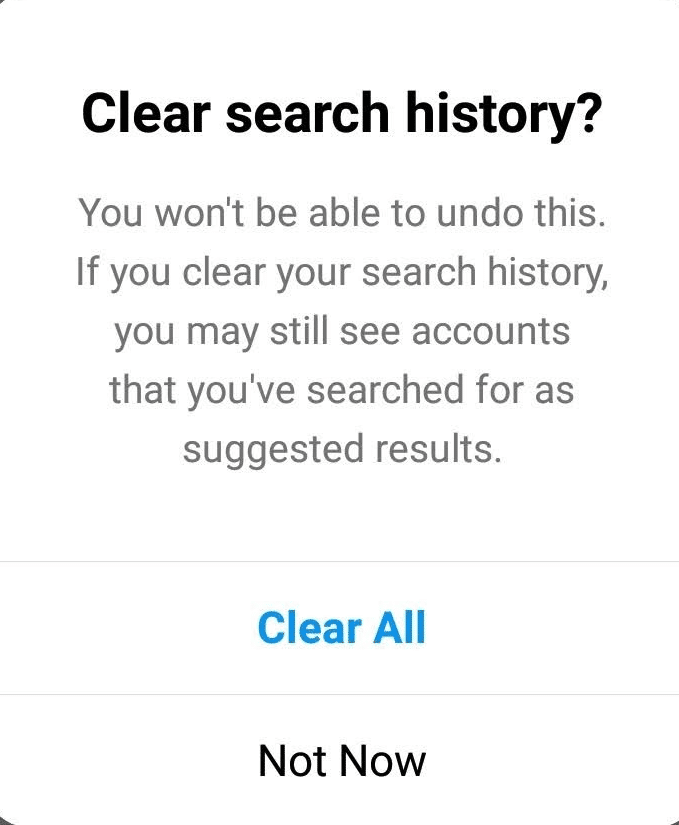
Kde se nachází pokročilé nastavení na Instagramu?
Pokročilé nastavení na Instagramu může být trochu těžší najít, jelikož v rozhraní Instagramu neexistuje speciální záložka nazvaná „Pokročilá nastavení“. Je k dispozici na stránce pro publikování příspěvků, kde se objeví, když se pokusíte odeslat média na Instagram. Možnosti zde uvedené se týkají odesílání a správy vašich kanálů, proto se nachází právě zde. Pokročilé nastavení Instagramu je znázorněno na obrázku níže:

Jak najít pokročilé nastavení na Instagramu?
Zde je podrobný návod, jak se dostat k pokročilým nastavením na Instagramu:
1. Otevřete aplikaci Instagram a přejděte do sekce Profil.
2. V pravém horním rohu klepněte na ikonu +, jak je znázorněno.
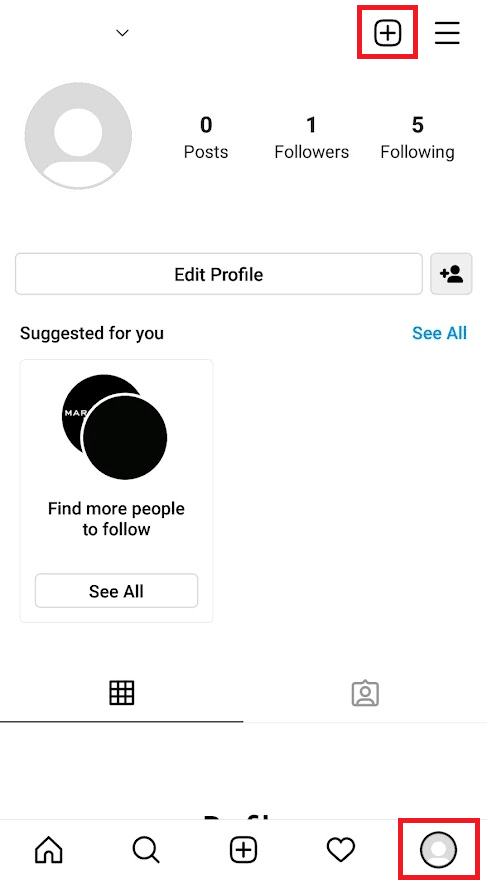
3. Klepněte na možnost Odeslat.
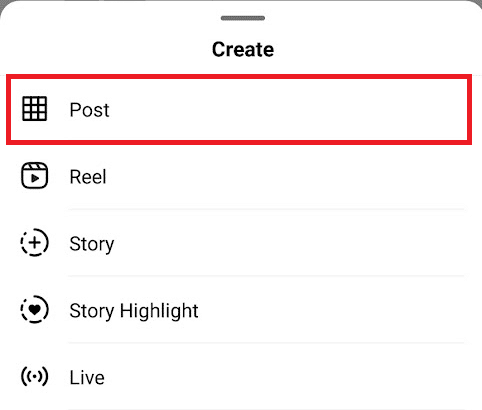
4. Nyní dvakrát klepněte na ikonu šipky Další v pravém horním rohu, abyste se dostali k pokročilému nastavení na Instagramu, jak je znázorněno níže.
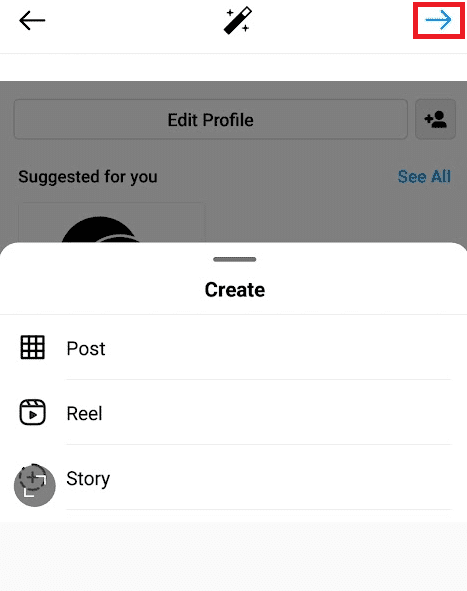
5. Klepněte na možnost Upřesnit nastavení ve spodní části seznamu, jak je znázorněno na obrázku.
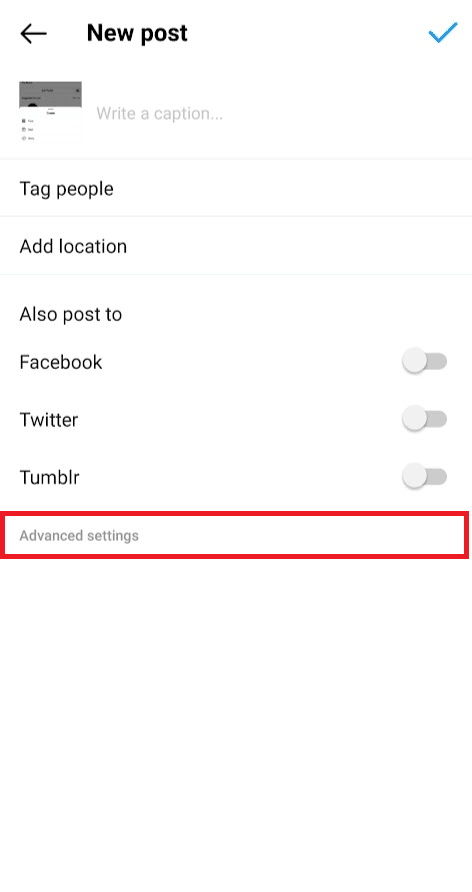
6. Na obrazovce se objeví nabídka Upřesnit nastavení.

Jak změnit vzhled vašeho účtu?
Váš účet na Instagramu bude na první pohled vypadat přibližně jako na obrázku níže:
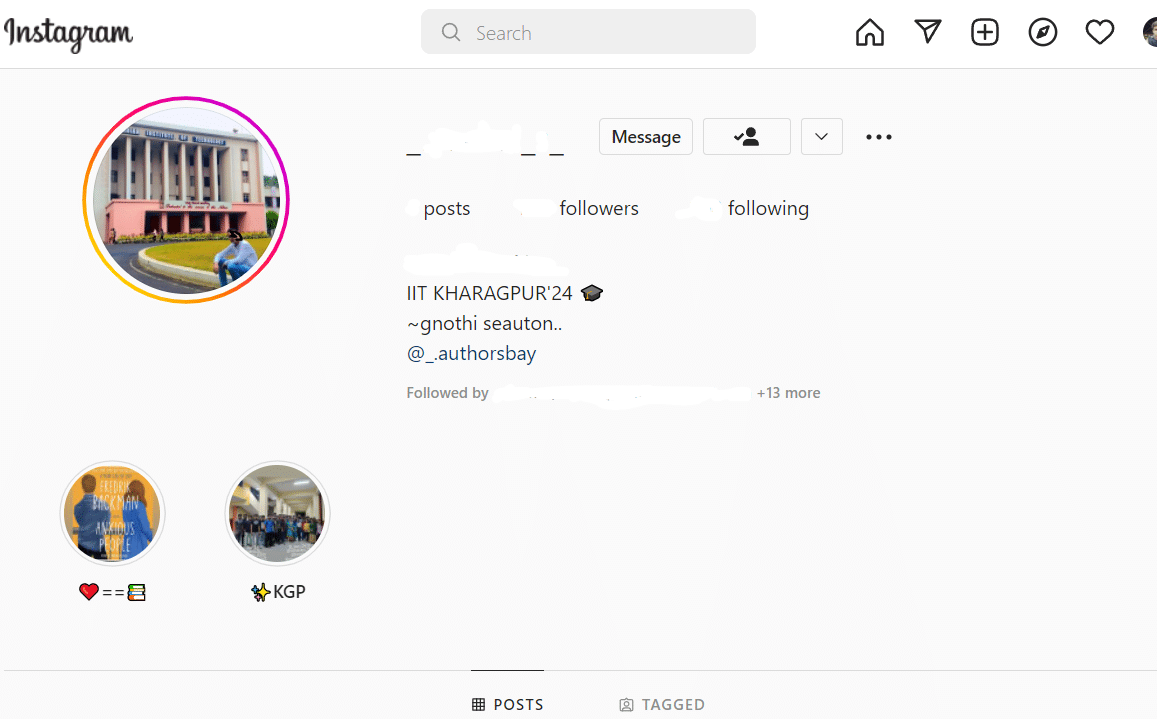
Důležité je, že vaše jméno, uživatelské jméno, popis, příspěvky a další informace jsou viditelné pro ostatní uživatele. Změna těchto prvků může vést ke změně celkového dojmu, který váš účet vytváří.
Možnost I: Aktualizace informací o účtu
Chcete-li aktualizovat informace o svém účtu, včetně uživatelského jména a biografie:
1. V aplikaci Instagram klepněte na ikonu Profil ve spodní liště.
2. Klepněte na Upravit profil.
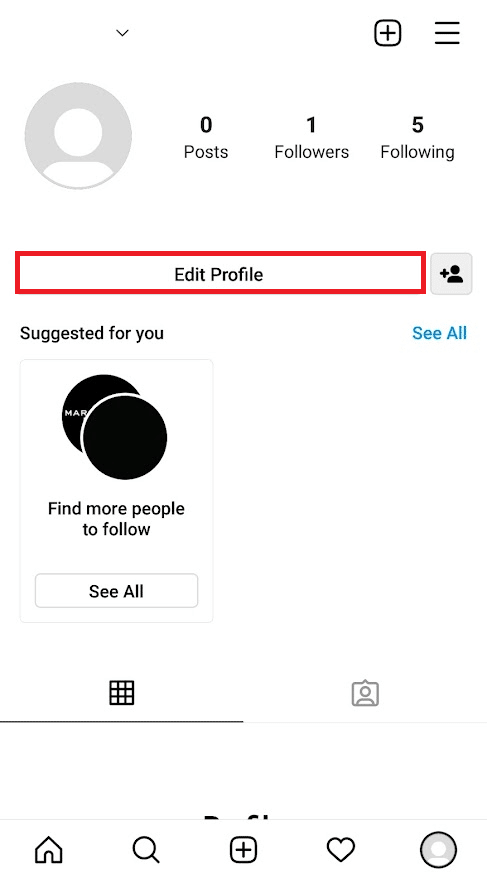
3. Zadejte své údaje a klepněte na ikonu zaškrtnutí v pravém horním rohu, čímž odešlete aktualizované informace.
Možnost II: Změna profilové fotografie
1. V aplikaci Instagram klepněte na ikonu Profil ve spodní liště.
2. Klepněte na Upravit profil.
3. Klepněte na Změnit profilovou fotku a vyberte, odkud chcete obrázek importovat.
4. Po provedení změn klepněte na Hotovo (iPhone) nebo  (Android).
(Android).
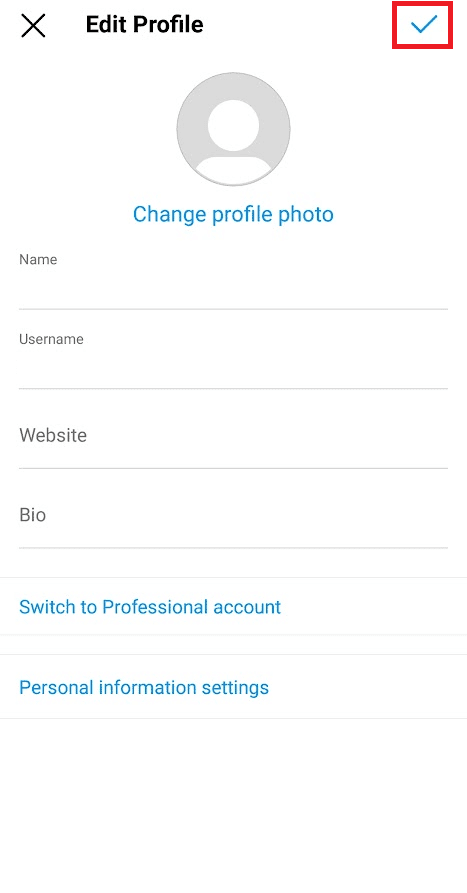
Můžete také změnit nastavení ochrany osobních údajů a nastavit svůj účet jako soukromý, čímž znemožníte ostatním uživatelům prohlížet si vaši historii příspěvků.
Jak změnit způsob počítání příspěvků?
Počet příspěvků je generován serverem Instagram, který přesně počítá, kolik příspěvků jste na svém účtu publikovali. Je důležité si uvědomit, že počet příspěvků není roven počtu fotografií, protože můžete nahrát více fotografií najednou a ty se budou počítat jako jeden příspěvek. Toto nastavení nemůžete měnit. Jedním ze způsobů, jak ovlivnit počet příspěvků, je archivovat některé z nich.
Jak získat přístup k pokročilému nastavení na Instagramu pro skrytí lajků?
Postup, jak dosáhnout pokročilého nastavení pro skrytí počtu lajků, je popsán níže:
1. Postupujte podle kroků 1-6, které jsou popsány v části „Jak najít pokročilé nastavení na Instagramu“ v tomto dokumentu.
2. Toto nastavení je dostupné během vytváření příspěvku.
3. Zde vypněte přepínač u volby označené jako „Skrýt počet lajků a zobrazení tohoto příspěvku“.
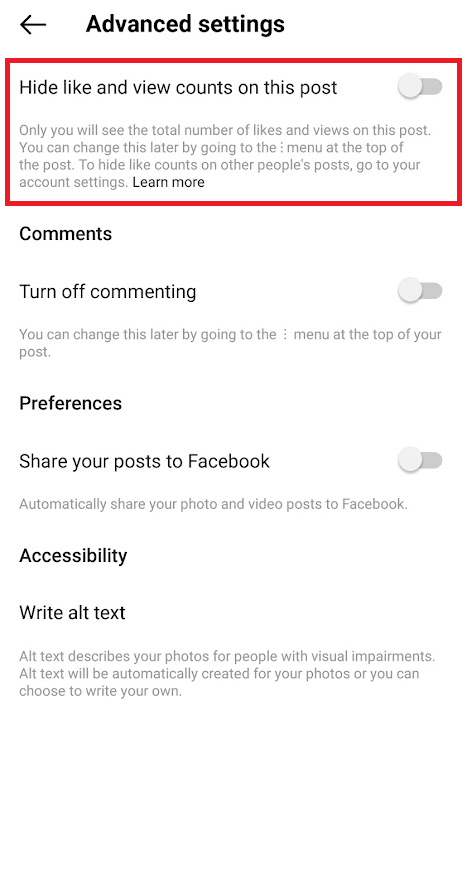
Jak funguje Instagram FAQ?
Tato funkce Instagramu je dostupná pouze pro firemní účty. V okně Instagram DM je tlačítko „Často kladené otázky“, které vám po kliknutí umožní vytvořit FAQ. Ty uvidí uživatel, když s vámi zahájí konverzaci. To mu může pomoci pochopit, jak s vámi komunikovat.
Jak přidat FAQ na Instagramu? Jak nastavit často kladené otázky?
Pro přidání často kladených otázek (FAQ) na Instagram Direct:
1. Na domovské obrazovce Instagramu klepněte na ikonu Messenger v pravém horním rohu obrazovky.

2. V části „Nastavit automatické odpovědi“ klepněte na „Začít“.
3. Klepnutím na přepínač vedle „Zobrazit otázky“ povolíte automatické odpovědi.
4. V části „Otázky“ klepněte na „Přidat otázku“.

5. U každé otázky budete vyzváni k zadání otázky a volitelné automatické odpovědi. Po dokončení klepněte na Uložit.
Můžete přidat až 4 často kladené dotazy. Pro úpravu nebo opětovnou editaci otázky, na ni jednoduše klepněte, proveďte změny a poté klepněte na Uložit.
Jak vypnout navrhované otázky na Instagramu?
Instagram vám pomáhá budovat vztahy s vašimi sledujícími pomocí různých funkcí a pokročilých nastavení. Funkce FAQ navrhuje otázky, které mohou pomoci ostatním se na vás obrátit, ale občas to může působit rušivě. Naštěstí máte možnost navrhované otázky vypnout deaktivací možnosti „Zobrazit otázky“ v nastavení FAQ, jak je ukázáno níže.

***
Doufáme, že jste porozuměli krokům k úspěšnému přístupu k pokročilým nastavením na Instagramu. Vaše dotazy k tomuto článku a návrhy témat pro budoucí články můžete vkládat do sekce komentářů níže.